كيفية فرمتة جهاز هواوي
تعرف على أكثر من طريقة لإعادة تعيين القرص ( إعادة ضبط المصنع, فرمتة ) لهواتف هواوي Huawei, وما يجب القيام بع قبل حذف جميع بيانات الجهاز.
عملية إعادة ضبط القرص الصلب ، والتي تُعرف أيضًا بإعادة ضبط المصنع أو ( الفرمتة) ، هي استعادة الجهاز إلى الحالة التي كان عليها عندما غادر المصنع, بحيث يتم إزالة جميع الإعدادات والتطبيقات والبيانات المضافة للجهاز من قبل المستخدم. غالبًا ما يُسمَع المصطلح بالإشارة إلى الهواتف الذكية والأجهزة اللوحية ، ونفس الشيء ينطبق على أجهزة الكمبيوتر المحمولة وبعض أجهزة الكمبيوتر المكتبية الحديثة، فضلاً عن معظم الأجهزة الإلكترونية الأخرى.
قد تتم عملية إعادة ضبط المصنع بطرق مختلفة حسب الجهاز ، و قد تكون متاحة كميزة في نظام التشغيل أو الجهاز. على سبيل المثال ، Android Factory Reset هي ميزة تزيل جميع الإعدادات وبيانات المستخدم وتطبيقات الجهات الخارجية وبيانات التطبيقات المرتبطة من الذاكرة الداخلية على أجهزة Android.
إصلاح أجهزة بها خلل أو إزالة بيانات المستخدم قبل البيع أو التخلص منه بطريقة أخرى أو إعادته إلى الشركة المصنعة, هي من بين الأسباب الأكثر شيوعًا للقيام بإعادة تعيين الأجهزة الإلكترونية.
عند القيام بإعادة ضبط المصنع ( القرص ) لأي جهاز, سيتم حذف جميع البيانات المخزنة, لذلك يجب دائما أخذ نسخ إحتياطية للملفات والبيانات الشخصية المهمة. عندما يتعلق الأمر بالنسخ الإحتياطي, هناك العديد من الطرق للقيام بذلك, برامج الكمبيوتر أو أخذ نسخة إحتياطية يدوية عن طريق نقل الملفات إلى الكمبيوتر أو جهاز أخر. كما أن هناك العديد من خدمات النسخ الاحتياطي على الإنترنت وخدمات التخزين السحابي ( cloud) المجانية, مثل google drive و Microsoft oneDrive و dropbox.
فيديو: https://youtu.be/-HIjJeoa4LY
الخطوة 1 - من "قائمة الإعدادات Settings" على هاتف Huawei ، إبحث عن الخيار "Backup and Reset". يمكنك العثور على هذا الخيار في قائمة "شخصي Personal" أو من علامة التبويب ضمن فئة "إعدادات إضافية Additional Settings" . يعتمد الاختيار الذي تقوم به على نظام تشغيل Android والإصدار الذي لديك على هاتفك. قد تحتاج أيضًا إلى إدخال كلمة مرور قفل الهاتف للقيام ببعض الوظائف.
الخطوة 2 - بعد تحديد الخيار المناسب لاحتياجاتك ، ابحث عن زر "إعادة ضبط بيانات المصنع".
الخطوة 3 - ستعطي الواجهة التي تستخدمها المعلومات المطلوبة لإعادة ضبط الجهاز. قبل التقدم ، سيكون لديك أيضًا فرصة لإجراء نسخ احتياطي لأي بيانات تريد حفظها عبر استخدام واجهة خارجية. ومع ذلك ، كل ما عليك فعله هو النقر على خيار "إعادة ضبط الجهاز Reset Device" لبدء العملية.
1. قم بإيقاف تشغيل الجهاز باستخدام زر Power المتوفر على جانب الجهاز أو أعلاه.
2. إضغط معاًُ بشكل متزامن على زر ( إيقاف التشغيل) Power وزر رفع الصوت ، لبضع ثوان.
3. انقر فوق "مسح البيانات / إعادة ضبط المصنع المصنع wipe data / facory reset".
4. بإستخدام أزرار الصوت وز Power, يمكن تأكيد إختيارك.
5. بعد إنتهاء العملية, أعد تشغيل الهاتف
إذا لم تفدك الطريقة السابقة, جرب هذه الطريقة المتوفرة في معظم أجهزة أندرويد.
1. قم بإيقاف تشغيل الجهاز باستخدام زر Power المتوفر على جانب الجهاز أو أعلاه.
2. تتطلب الخطوة الثانية الضغط معاًُ بشكل متزامن على زر ( إيقاف التشغيل) Power وزر رفع الصوت ، لبضع ثوان.
3. بعد بضع ثوانٍ ، سيعرض الجهاز صورة Android.
4. استخدم زر Power للدخول إلى وضع الاسترداد Recover Mode.
5. استخدم أزرار الصوت لتحديد الخيار أو الأداة المطلوبة لإعادة ضبط الجهاز.
6. قم بتأكيد الخيار المحدد باستخدام زر Power.
7. أعد تشغيل الهاتف عن طريق اختيار "نظام إعادة التشغيل الآن reboot system now" باستخدام مفاتيح مستوى الصوت وتأكيده باستخدام زر الطاقة.
عملية إعادة ضبط القرص الصلب ، والتي تُعرف أيضًا بإعادة ضبط المصنع أو ( الفرمتة) ، هي استعادة الجهاز إلى الحالة التي كان عليها عندما غادر المصنع, بحيث يتم إزالة جميع الإعدادات والتطبيقات والبيانات المضافة للجهاز من قبل المستخدم. غالبًا ما يُسمَع المصطلح بالإشارة إلى الهواتف الذكية والأجهزة اللوحية ، ونفس الشيء ينطبق على أجهزة الكمبيوتر المحمولة وبعض أجهزة الكمبيوتر المكتبية الحديثة، فضلاً عن معظم الأجهزة الإلكترونية الأخرى.
قد تتم عملية إعادة ضبط المصنع بطرق مختلفة حسب الجهاز ، و قد تكون متاحة كميزة في نظام التشغيل أو الجهاز. على سبيل المثال ، Android Factory Reset هي ميزة تزيل جميع الإعدادات وبيانات المستخدم وتطبيقات الجهات الخارجية وبيانات التطبيقات المرتبطة من الذاكرة الداخلية على أجهزة Android.
إصلاح أجهزة بها خلل أو إزالة بيانات المستخدم قبل البيع أو التخلص منه بطريقة أخرى أو إعادته إلى الشركة المصنعة, هي من بين الأسباب الأكثر شيوعًا للقيام بإعادة تعيين الأجهزة الإلكترونية.
عند القيام بإعادة ضبط المصنع ( القرص ) لأي جهاز, سيتم حذف جميع البيانات المخزنة, لذلك يجب دائما أخذ نسخ إحتياطية للملفات والبيانات الشخصية المهمة. عندما يتعلق الأمر بالنسخ الإحتياطي, هناك العديد من الطرق للقيام بذلك, برامج الكمبيوتر أو أخذ نسخة إحتياطية يدوية عن طريق نقل الملفات إلى الكمبيوتر أو جهاز أخر. كما أن هناك العديد من خدمات النسخ الاحتياطي على الإنترنت وخدمات التخزين السحابي ( cloud) المجانية, مثل google drive و Microsoft oneDrive و dropbox.
استخدام قائمة الإعدادات لفرمتة أجهزة Huawei
هام جداً: يُنصح دائما قبل فرمتة أي هاتف ذكي, معرفة بيانات تسجيل الدخول لحساب جوجل ( المستخدم حاليا للدخول إلى متجر جوجل بلاي) في حالة أندرويد, ومعرفة بيانات تسجيل الدخول إلى حساب iCloud في حالة أجهزة iOS ( أيفون, أيباد الخ).فيديو: https://youtu.be/-HIjJeoa4LY
الخطوة 1 - من "قائمة الإعدادات Settings" على هاتف Huawei ، إبحث عن الخيار "Backup and Reset". يمكنك العثور على هذا الخيار في قائمة "شخصي Personal" أو من علامة التبويب ضمن فئة "إعدادات إضافية Additional Settings" . يعتمد الاختيار الذي تقوم به على نظام تشغيل Android والإصدار الذي لديك على هاتفك. قد تحتاج أيضًا إلى إدخال كلمة مرور قفل الهاتف للقيام ببعض الوظائف.
الخطوة 2 - بعد تحديد الخيار المناسب لاحتياجاتك ، ابحث عن زر "إعادة ضبط بيانات المصنع".
الخطوة 3 - ستعطي الواجهة التي تستخدمها المعلومات المطلوبة لإعادة ضبط الجهاز. قبل التقدم ، سيكون لديك أيضًا فرصة لإجراء نسخ احتياطي لأي بيانات تريد حفظها عبر استخدام واجهة خارجية. ومع ذلك ، كل ما عليك فعله هو النقر على خيار "إعادة ضبط الجهاز Reset Device" لبدء العملية.
استخدام وضع الإسترداد Recovery الخاص بهاتف Huawei لفرمتته
قد تكون تمتلك هاتف Huawei يستخدم إصدارًا مخصصًا من وضع الاسترداد بدلاً من Android. إذا كان الأمر كذلك, فاتبع الخطوات التالية:1. قم بإيقاف تشغيل الجهاز باستخدام زر Power المتوفر على جانب الجهاز أو أعلاه.
2. إضغط معاًُ بشكل متزامن على زر ( إيقاف التشغيل) Power وزر رفع الصوت ، لبضع ثوان.
3. انقر فوق "مسح البيانات / إعادة ضبط المصنع المصنع wipe data / facory reset".
4. بإستخدام أزرار الصوت وز Power, يمكن تأكيد إختيارك.
5. بعد إنتهاء العملية, أعد تشغيل الهاتف
إذا لم تفدك الطريقة السابقة, جرب هذه الطريقة المتوفرة في معظم أجهزة أندرويد.
1. قم بإيقاف تشغيل الجهاز باستخدام زر Power المتوفر على جانب الجهاز أو أعلاه.
2. تتطلب الخطوة الثانية الضغط معاًُ بشكل متزامن على زر ( إيقاف التشغيل) Power وزر رفع الصوت ، لبضع ثوان.
3. بعد بضع ثوانٍ ، سيعرض الجهاز صورة Android.
4. استخدم زر Power للدخول إلى وضع الاسترداد Recover Mode.
5. استخدم أزرار الصوت لتحديد الخيار أو الأداة المطلوبة لإعادة ضبط الجهاز.
6. قم بتأكيد الخيار المحدد باستخدام زر Power.
7. أعد تشغيل الهاتف عن طريق اختيار "نظام إعادة التشغيل الآن reboot system now" باستخدام مفاتيح مستوى الصوت وتأكيده باستخدام زر الطاقة.
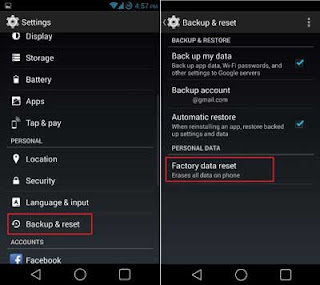
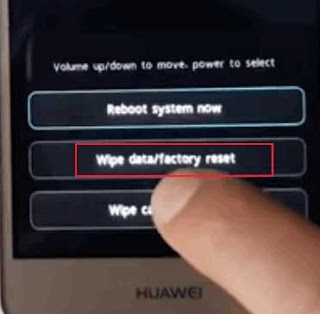
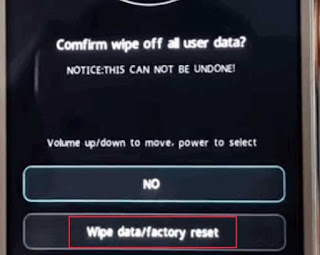

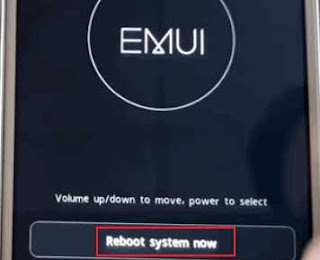
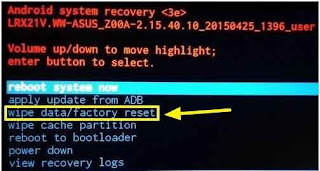
0 التعليقات :
إرسال تعليق
ضع إستفسارك هنا أو شاركنا تجربتك